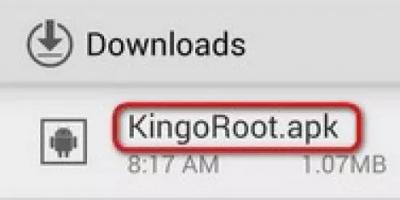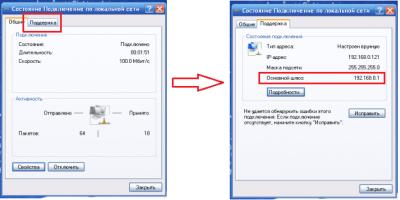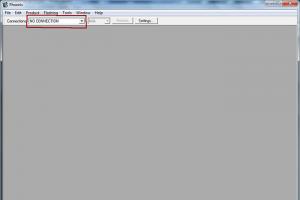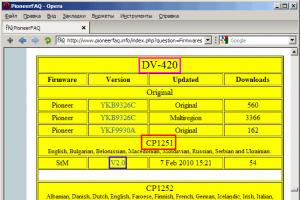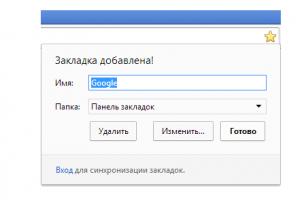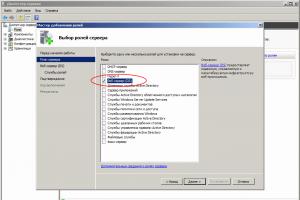Здравствуйте, уважаемые читатели блога сайт. Сегодня я хочу поговорить про такую, ставшую уже обыденной, вещь, как Google Account , который имеют на данный момент подавляющее большинство пользователей интернета ( , я думаю объяснять не требуется).
Особенно актуально это стало после феноменального и мобильных устройств на базе Андроида.
В первом случае, аккаунт позволяет синхронизировать закладки, пароли и прочие индивидуальные настройки Хрома с таким же браузером на другом компьютере или мобильном устройстве (смартфоне или планшете). Ну, а в случае с Андроидом, он позволяет получить доступ к святая-святых — Гугл Плей.
И в качестве очень полезного бонуса в довесок к заведению аккаунта вы получаете , который сейчас можно считать одним из самых удобных и надежных в мире.
Зачем нужен, насколько удобен и безопасен аккаунт в Гугле
На данный момент аккаунт требуется для работы не со всеми , но, скорее всего, вам его завести все же придется, ибо слишком много приятных плюшек приготовила для нас эта корпорация и слишком уж вкусно она их подает.
Например, одновременно с регистрацией нового акка вы получаете еще в догонку и бесплатный почтовый ящик, который будет заканчиваться на @gmail.com, хотя в некоторых частных случаях можно будет обойтись и без этого довеска. Но еще раз подчеркну, что безопасность сейчас все больше и больше превалирует над ее прочими характеристиками.
Как я уже писал в обзорах по и , особенно сильного разрыва между их функционалом и функционалом Гмайла уже не существует, но по вопросам безопасности аккаунт Google (который и определяет степень защищенности ящика) по-прежнему серьезно превосходит все имеющиеся на данный момент аналоги.
Кто-то из вас может возразить, что, мол, безопасность ему не так важна, ибо ничего ценного в ящике у него никогда не хранится. Ну, тут у меня есть что возразить, ибо взлом почты лишь в малых количествах случаев происходит целенаправленно.
Обычно взлом аккаунта ведется с помощью программных средств, которые методом перебора и использования специальных словарей пытаются вскрыть как можно большее число почтовых ящиков со следующими целями:
- Последующей перепродажей их спаммерам для использования в понятно каких целях.
- Поиском в почтовых ящиках акков от соцсетей и прочих интересных (возможно и ) сервисов, которые, имея доступ к ящику, можно будет спокойно взломать (если пароля среди вашей корреспонденции не найдется) и перепродать оптом тем, кому все это богатство жизненно необходимо.
- Банальный шантаж тоже никто не отменял, и для того, чтобы вернуть ящик со своими личными данными (и, возможно, тайнами), вас попросят заплатить.
- Ну, и самый редкий случай, когда вас ломать будут целенаправленно и профессионально, по чьей-либо наводке или же благодаря вашим необдуманных действиям и высказываниям в сети интернет. В этом случае, пожалуй, только двойная верификация сможет оказать достойное сопротивление взломщикам.
Как связать все ваши устройства на Андроиде и браузеры Хром воедино
Отлично. Про безопасность поговорили, теперь давайте поговорим за удобства, которые даст вам акк в Google, если вы потрудитесь его создать и, что важно, настроить. Стоит напомнить, что всеми нами любимая платформа Андроид получит возможность синхронизировать данные между разными имеющимися в вашем распоряжении устройствами, на которых вы работаете под одним акком.
Допустим, что это планшет и телефон, куда вы при помощи Google Play установили много всего интересного и нужного. После активации подобной синхронизации вы сможете начать игру на планшете, а продолжить ее уже в дороге на своем мобильном телефоне (естественно, на Андроиде и под тем же аккаунтом).
То же самое касается и фильмов — закончили его смотреть на телефоне, а завтра продолжили с того же места, но уже на планшете. Да и поменять телефон без потери всего на нем имеющегося станет плевым делом. Это совсем скорое будущее.
Так же можно работать с браузером Гугл Хром на любом компьютере или мобильном устройстве в мире, имея в наличии все свои закладки, пароли, сохраненные данные форм, открытые вкладки и даже , которые были установлены и синхронизированы.
Для подобной синхронизации достаточно будет подключиться к нужному акку Google в самом верху страницы настроек Хрома), а посмотреть, что именно и в каком количестве у вас сейчас синхронизируется, можно будет по этой ссылке :

Правда мобильные версии этого браузера еще не столь совершенны (расширения не поддерживаются, например), но это всего лишь вопрос времени.
Какие сервисы Гугла требуют вход через аккаунт

Доступ можно будет восстановить даже если вы удалили свой аккаунт . Правда, тут важен фактор времени. Если удаление произошло недавно (например, вы случайно это сделали), то его без проблем можно будет восстановить.
Порядок действий тот же. Начинаете со страницы accounts.google.com/signin/recovery используя инструкцию по ее использованию .
Ну, и видео на тему, как пройти процесс восстановления с мобильного телефона (очевидно работающего на Андроиде, ибо там без акка в Гугле вообще делать нечего — ни в Плей Маркет зайти, ни Хром синхронизировать, ни почту посмотреть):
Ищем проблемы с защитой входа в ваш аккаунт?
В новом дизайне главной страницы Accounts.google.com немного сбивает с толку отсутствие левого меню, но оно появится как только вы выберите один из трех основных разделов: «Безопасный вход», «Конфиденциальность» или «Настройки»:

Давайте начнем с безопасности входа . На открывшейся странице, кстати, левое меню появляется и навигация станет более прозрачной:

На главной странице этого раздела вам предложат воспользоваться услугами мастера проверки безопасности входа конкретно в ваш акк, просто нажав на кнопку «Начать». Весьма полезная штука, позволяющая выявить все слабые места защиты входа в ваше святая святых:

Но мы, как вы уже поняли, легких путей не ищем, а посему пробежимся в «ручном режиме» по основным «жизненно важным» настройкам.
Давайте начнем с вкладки левого меню «Вход в аккаунт» .

4 лучших способа защиты входа в Google аккаунт
- Если регистрировались вы уже очень давно и там у вас архипростой , то не примените его поменять , нажав на соответствующую стрелочку в верху страницы с настройками безопасности входа (напротив слова «пароль)». Обратите внимание на некую паранойю, которая связана с постоянным вводом пароля при попытке изменения настроек безопасности аккаунта, но мера эта вынужденная, хотя и сильно раздражающая.
- Любой пароль можно либо взломать, либо получить его хитростью, поэтому загодя подстелите соломки на случай, если доступ к своему акку вам придется восстанавливать. Упростить это действо можно будет, нажав в области «Параметры восстановления аккаунта» на стрелочки в нужных местах, чтобы указать на открывшейся странице номер своего мобильника или же резервный Емайл, куда вам смогут скинуть код восстановления. Лучше, конечно же, будет использовать оба варианта.
- Но это всего лишь полумеры, которые вам помогут уже после того, как негодяй своими грязными руками покопается в вашем чистом белье (почте). Однако, существует способ, который с очень высокой долей вероятности позволяет избежать сего позора и защитить ваш акк от грязных посягательств. Это страшное оружие называется " "
и по умолчанию она не активна.
Причем, при первом входе со своего компьютера такую канитель разводить придется, а вот чтобы потом к вам не приставали с этими кодами из СМСок, достаточно будет поставить галочку , говорящую о том, что этому компьютеру вы доверяете (запомнить на этом компьютере).

После этого для входа будет достаточно одного пароля.
- А вот для почтовых клиентов и мобильных устройств придется создавать в своем аккаунте специальные пароли для приложений
. Для каждого приложения этот пароль будет уникальный, но повозиться с их созданием и сменой в настройках программ придется. Хотя оно того, конечно же, стоит, ибо вы получаете в замен несравненно более высокий уровень защищенности от взлома. Это была теория, а теперь давайте переходить к практике.
Хотите, не хотите, но открывать данную вкладку вам, скорее всего, все равно придется, ибо без этого многие мобильные устройства и десктопные приложения не смогут получить доступ к вашему акку после активации двухэтапной аутентификации, т.к. основного пароля для этого будет теперь не достаточно, а точнее он работать попросту не будет.

Выбираем сначала из выпадающего списка приложение Google, в которое требуется войти (почта, ютуб или другое), затем из второго списка выбираем устройство, с которого требуется осуществить вход, и жмем на кнопку «Создать ». В результате вы получите пароль для этого приложения и инструкции по его применению:

Записывать его или уж тем более запоминать не стоит, ибо проще будет задать новый. Неудобно только то, что для каждого приложения эту процедуру придется повторять.
Двухэтапная аутентификация при входе в аккаунт
По умолчанию это очень важная настройка будет отключена. Для ее актвации нужно перейти на вкладку " " из левого меню (либо аналогичный пункт с главной страницы настроек — см. скриншот выше):

После нажатия стрелочки в области «Двухэтапная аутентификация» вам покажут аргументы «за», а для продолжения нужно будет нажать на кнопку "Начать " .
На первом шаге вам потребуется указать номер сотового телефона, на который будут приходить СМСки или голосовые сообщения (по вашему выбору) с кодами подтверждения для входа в аккаунт Гугла.

Вводите код пришедший на телефон:

После его ввода вас поздравят и предложат таки наконец включить эту саму двухэтапную аутентификацию для входа в ваш акк Гугла:

После этого перед вами откроется страница с бесконечными возможностями по расширению и углублению безопасности работы со своим google account.


В общем-то есть некоторые сложности с активаций двухэтапной аутентификации, но в целом оно того, конечно же, стоит.
10 секретов вашего Гугл Аккаунта, о которых вы не знали
- В настройках безопасности на вкладке "Вход в акк Гугла "
вы можете посмотреть уведомления о подозрительных входах в ваш аккаунт или о попытках сменить пароль, а так же прочих критических ситуациях с безопасностью.

Тут же можно будет взглянуть на последние действия с вашим акком (вдруг не вы одни уже им пользуетесь) и посмотреть с каких устройств и когда в него заходили.
Если двухэтапную аутентификацию вы не активировали, то в отчетах наиболее любопытными с точки зрения безопасности и целостности будут последние действия в вашем акке и устройства, с которых производился вход. Если там отображаются гаджеты или операционные системы, под которыми вы никак не могли осуществлять вход, то это повод серьезно задуматься о настройках безопасности (как минимум — о смене пароля на более сложный).
- Еще более детально посмотреть все ваши действия в сервисах Гугла вы сможете уже в разделе «Конфиденциальность», а именно — "Действия в сервисах Google
" . Если вы не отключали в настройках «Отслеживание действий » историю приложений и веб-поиска, историю местоположений, историю ютуба и т.п., то там можно будет найти все (буквально все).

Реально помогает иногда вспомнить «где был я вчера» и что именно такое нашел, что теперь найти никак не могу. Да, не спорю, не здорово когда за тобой следят, но следить будут по-любому, а вот воспользоваться для своей пользы плодами этой слежки позволяет только акк Гугла. Заодно поймете, насколько много сетевые монстры о вас знают.
- На показанном выше скриншоте внизу приведена ссылка на ваш личный кабинет в Google
. Тоже отличная и информативная вкладка. На ней вы увидите, в каких сервисах что у вас имеется, что создано, что добавлено, загружено, настроено и т.п.

При щелчке на каждую из вкладок вы получите детальную информацию и даже сможете перейти на данный сервис в случае необходимости.
- Поиск телефона
— очень эффектная опция (айфоноводы подобным функционалом гордятся):

Мне же самым полезным тут кажется удаленный выход из аккаунта . Таким образом тот, в чьих руках окажется телефон, не сможет воспользоваться вашими паролями, не сможет прочитать вашу почту и не получит доступ к деньгам в таких сервисах, как например, Адвордс или Адсенс.
- В области "Связанные приложения и сайты "
вы сможете посмотреть сайты и приложения, которые используют ваш акк для авторизации. Само по себе это действо безопасно и не может привести к чему-то плохому, но тем не менее вы всегда можете отключить ранее разрешенную авторизацию для определенных сайтов или приложений:

Тут же можно будет проинспектировать и при необходимости удалить пароли хранимые вашим Хром-браузером или Андроидом в аккаунте. Лично я стараюсь не доверять браузерам хранение паролей от различных денежных сервисов и прочих «высокорискованных активов».
Как сделать бэкап, удалить или завещать свой Account
Есть еще несколько любопытных настроек, которые скрываются в левом меню.

Синхронизация через аккаунт закладок, паролей и расширений в Хроме
На всякий случай поясню про хранение данных браузеров в аккаунте — как это все настраивается. Браузер Гугл Хром имеет возможность синхронизировать все свои настройки с или мобильных устройствах.
Для этого достаточно будет в настройках этого браузера осуществить вход в свой акк :

После этого на открывшейся странице настроек (иконка с тремя горизонтальными точками и пункт «Настройки») выбрать, что именно нужно будет синхронизировать (поставить галочки) и указать, нужно ли будет все это дело на лету шифровать. По умолчанию выбрано "Синхронизировать все":

Закладки, пароли, настройки, установленные расширения и приложения, темы и открытые вкладки всех ваших Хромов (на десктопах, планшетах, мобильниках) будут храниться в вашем аккаунте и это можно будет лицезреть в количественном выражении в " (эту ссылку на нее вы так же найдете в самом верху окна настроек хрома).
Вот, собственно, и все, на чем я хотел заострить внимание. Остальные настройки вашего профиля в Гугле достаточно понятны, прозаичны и, по большому счету, не так уж важны (во всяком случае для меня).
Удачи вам! До скорых встреч на страницах блога сайт
Вам может быть интересно
Вывод сайта из под фильтра Google Пингвин - пошаговое руководство
 Как добавить сайт в аддурилки (add url) Яндекса, Google и других поисковиков, регистрация в панелях для вебмастеров и каталогах
Как добавить сайт в аддурилки (add url) Яндекса, Google и других поисковиков, регистрация в панелях для вебмастеров и каталогах
 СЕО терминология, сокращения и жаргон
СЕО терминология, сокращения и жаргон
 Онлайн сервисы для вебмастеров - все, что нужно для написания статей, их поисковой оптимизации и анализа ее успешности
Онлайн сервисы для вебмастеров - все, что нужно для написания статей, их поисковой оптимизации и анализа ее успешности
 Расшифровка и разъяснение Seo сокращений, терминов и жаргонизмов
Расшифровка и разъяснение Seo сокращений, терминов и жаргонизмов
 Удобно ли искать в Гугле - фильтры, расширенный поиск и операторы помогающие быстро гуглить
Удобно ли искать в Гугле - фильтры, расширенный поиск и операторы помогающие быстро гуглить
Зарегистрировавшись и выполнив вход в почту Гугл (Google), появляется возможность синхронизировать все сервисы поисковой системы: Youtube , Play Market , Google+ и т.д.
Сама Гугл почта является одной из самых лучших среди электронных интернет-служб. В её функционал, в качестве основных и дополнительных инструментов были встроены все технические возможности компании. Зарегистрировав и создав собственный почтовый ящик в Google, можно объединять почтовую корреспонденцию с сервисом Документы , загружать файлы на Диск, с выделенными 10 Гб дискового пространства и многое другое.
Электронная почта Google входит в число самых безопасных электронных ящиков. Вся корреспонденция проходит непрерывные проверки на наличие вирусных программ и выявления участников, которые производят спам рассылки. Здесь также использованы самые передовые технологии по шифрованию передаваемой информации.
Следует также отметить высокое технологическое обеспечение защиты и восстановления аккаунтов. Столкнувшись с проблемой утери пароля, можно без труда возобновить доступ к личной почте, через созданные для этого механизмы автоматического восстановления, учитывая все доступные дополнительные средства связи пользователя.
Для входа в свой ящик почты Гугл можно воспользоваться ссылкой:
После ввода логина и пароля от почты, следует отметить «Оставаться в системе» , если хочется выполнять последующий автоматический вход в почту гугл.

После этого, аккаунт будет отображаться в правом углу на странице поисковой системы Google.
При вводе логина и пароля следует обратить внимание на включённую языковую раскладку клавиатуры и «Caps Lock» (прописные или заглавные буквы). Можно также попробовать ввести пароль в блокноте, например, чтобы было наглядно видно и просто скопировать и вставить его строку.
Регистрация в почте Гугл (Google)
Для регистрации почты Гугл на русском языке и создание собственного электронного ящика, необходимо пройти по ссылке:

Восстановление пароля от почты Гугл (Google)
Имея все самые передовые технологии по защите личных данных и аккаунтов пользователей, данная почтовая служба предоставляет все возможности по восстановлению пароля от почты Гугл в автоматическом режиме:
- для этого нужно перейти по ссылке «Забыли пароль» на странице входа;

- откроется страница с выбором сложившейся проблемы, где необходимо выбрать «Я не помню пароль» , указать адрес почты и нажать «Продолжить»;

- здесь необходимо ввести пароль, который удалось вспомнить и нажать «Продолжить» . Система распознает сходство введённого пароля с действительным и от этого будет зависеть ход дальнейших действий.

Если при регистрации был введён адрес дополнительной почты или номер мобильного телефона, то проблема по восстановлению пароля к почте гугл сразу же решится отправкой кода активации. В данном случае, система распознала, что доступ происходил с мобильного устройства и предлагает воспользоваться отправкой подтверждения на него. Если не использовалось мобильное устройство и не вводились номера телефона или дополнительной электронной почты, то будет предложено поэтапное восстановление с помощью ввода личных данных.
Если не использовалось мобильное устройство и не вводились номера телефона или дополнительной электронной почты, то будет предложено поэтапное восстановление с помощью ввода личных данных.
Вернув доступ к своей почте Гугл (google), лучше перестраховаться и сохранить надёжный пароль от входа на диске не системного назначения (кроме диска С), так как в случае аварийной переустановки системы, файл может быть удалён.
Надёжнее всего ввести дополнительные средства связи: номер мобильного, дополнительный адрес электронной почты. Это в значительной степени упростит процедуру восстановления. Будут предложены возможности по дополнительной защите аккаунта через оповещения на телефон. Если вдруг будут происходит подозрительные попытки входа с IP-адреса, не использованного ранее, то придёт предупреждение об этом. Также аккаунт может быть подвержен временной блокировке, если система заподозрит попытки взлома почты.
Уведомления о полученных письмах без входа в почту Гугл (Google)
Cуществуют специальные дополнения, устанавливаемые в браузер Google Chrome, чтобы получать уведомления о присланной корреспонденции без входа в почту Гугл (google).
К таким дополнениям относится, например, Checker Plus for Gmail . После установки его в браузер, в правом углу панели будет отображаться значок почты и сигналы произошедших событий в почте Гугл.
Возможности данного приложения:
- подробная информация о полученной корреспонденции, сообщений или звонков в чате;
- оповещение без включения браузера. Имеется одновременная поддержка нескольких почтовых ящиков;
- подключение дополнительного оповещения, а также управления своим ящиком Гугл помощью голоса. Также, в его настойках есть множество дополнительных опций, настраиваемых под персональные нужды.
Компания Google широко развивается внушительными масштабами, в большей степени — за границей. Там большинство сервисов уже являются очень популярными и просто необходимыми. Множество интересных разработок было выкуплено данным интернет-гигантом, например, видехостинг YouTube и операционная система Андроид. Все имеющиеся разделы и сервисы этого поисковика требуют синхронизации. Поэтому, вход и регистрация в почту Гугл (Google) являются очень востребованными не только за рубежом, но и в странах СНГ.
Здравствуйте, уважаемые читатели блога сайт! В качестве очередного материала этой рубрики сегодня поговорим о регистрации в известной социальной сети Google plus, которая довольна популярна. Это немудрено, учитывая тот факт, что она является собственностью Гугла.
Именно принадлежность этой социалки крупнейшей в мире поисковой системе позволяет довольно быстро, при правильном отношении к делу, продвинуть бренд и получить целевую аудиторию на свой сайт. Я не говорю уже о том, что здесь вы сможете найти массу полезной информации и группы по интересам, что само собой разумеется.
В сегодняшней статье я постараюсь рассказать с учетом всех нюансов о том, каким образом зарегистрироваться в этой соцсети и входить в аккаунт, найти друзей и включить их в свои круги, создать страницу плюс для бизнеса, что представляет из себя лента, а также где скачать приложение Гугл+ для Андроида, что в современных реалиях очень даже актуально.
Место Google+ среди лидеров мировых социальных сетей
Как известно, для успешного развития коммерческих ресурсов жизненно важно их постоянное обновление и внедрение эксклюзивных нововведений, поэтому владельцы крупнейших проектов, подобных Гуглу, стремятся к постоянному развитию.
В связи с растущей популярностью соцсетей в какой-то момент им понадобилось сделать шаг в этом направлении. Для решения этой задачи в свое время Гугл даже пытался приобрести Twitter ( — что такое Твиттер и как зарегистрироваться в этом сервисе микроблоггинга), однако, потерпел неудачу в этом стремлении и вынужден был начать создание своей социалки.
Уже канул в лету тот момент, когда эта социальная сеть делала первые шаги и было непонятно, насколько успешным будет конечный итог. По прошествии некоторого времени можно сказать, что сделано это было не зря, если брать в расчет уровень абсолютной посещаемости Гугл+ (кто бы сомневался, если брать в расчет возможности, которые доступны этому монстру).
На данный момент месячная посещаемость Google+ исчисляется сотнями миллионов. Но немного настораживает то, что активность пользователей, которая в какой-то момент развития сети начала бурно расти, в последние несколько месяцев вновь начала угасать.
Но будем считать, что это временная болезнь роста. Тем более, что по ключевым показателям социальная сеть Гугл плюс весьма серьезно угрожает позициям своих основных конкурентов в лице Фейсбука ( о регистрации, осуществлении входа в аккаунт Facebook, а о базовой настройке Моей страницы) и , если говорить о рунете.
Обычные пользователи уже оценили простоту, удобство, а также широкие возможности Гугла плюс, поэтому и используют эту соцсеть для души, так сказать. Я уж не говорю о значении Google+ для вебмастеров , где можно не только удобно поддерживать общение со своими коллегами и друзьями, делясь информацией, но и привлекать аудиторию на свой сайт.
Регистрация, создание аккаунта и общение в Гугл плюс
Порядок регистрации в этой соцсети может быть описан в двух словах, для этого достаточно будет и получить в свое распоряжение практически все его сервисы и продукты, в том числе для вас уже автоматически будет сформирована ссылка на профиль Плюс , который потом можно будет настроить по своему желанию:

Например, URL-адрес моего профиля изначально выглядел следующим образом:
Https://plus.google.com/104920280584692018206
Согласитесь, цифирьки в составе линка выглядят не совсем красиво. Однако, Google позволяет это дело исправить и сформировать красивый урл. Правда, для получения такой возможности нужно выполнить определенные требования (аккаунт создан не менее 30 дней назад, в целом имеет положительную репутацию и не менее 10 подписчиков, а профиль содержит фотографию).
В принципе, если вы собираетесь серьезно заниматься деятельностью в интернете, выполнить эти условия не представляется сложной задачей, зато в результате вы получите радующий глаз URL:
Https://plus.google.com/+IgorGornov
Но это ссылка профиля Google плюс для всех юзеров, которые могут его просматривать. Если вы авторизуетесь (а значит, у вас будет возможность выполнять все нужные действия по настройке и редактированию), то действительным для вас может быть и удлиненный урл (естественно, вместо «+IgorGornov» у вас будет другое окончание):
Https://plus.google.com/u/0/+IgorGornov
Итак, после регистрации вам необходимо предварительно авторизоваться и войти в основной аккаунт для перехода в Гугл плюс. Вход можно также осуществить, просто переместившись на главную страницу Google+ , где нажать кнопку «войти», после чего ввести свой логин (адрес электронной почты) и пароль.
Лента, поиск людей и круги
Если вы вошли на главную вебстраницу, то по умолчанию там будет отображаться новостная лента с сообщениями (включая видеоматериалы), в том числе анонсами, содержащими ссылки на веб-сайты с полной информацией, которые будут появляться по мере их публикации другими пользователями этой социальной сети (самые свежие сообщения находятся вверху):

Слева будет располагаться меню, содержащее все возможные опции, число которых весьма обширно и разнообразно. Вы сразу можете поискать профиль известного вам человека (друга, знакомого, коллегу), перейдя в раздел «Люди» из упомянутого меню:

Вбейте в строку поиска все известные данные. Чем точнее они будут (например, Имя + Фамилия человека), тем меньшую выборку в результатах поиска вы получите:

Введенной для конкретизации информации может оказаться недостаточно, потому как в такой огромной соцсети обычно присутствует не один человек с подобным именем и фамилией (как на скриншоте выше). Присмотритесь повнимательнее к фото или аватарке оказавшихся в результате поиска пользователей. Возможно, это поможет идентифицировать нужного вам человека.
Чуть ниже ссылок на профили будут даны еще и записи, авторами которых являются эти люди, либо материалы, как-то связанные с ними:

Таким же способом можете также найти любые материалы по интересующей вас теме, которые были опубликованы в соцсети Гугла. Вместо имени и фамилии можете вбить название раздела или области ваших интересов, сузить поиск можно добавлением дополнительных ключевых слов.
После того, как вы нашли нужного человека, можете просмотреть его профиль, щелкнув по его имени, либо сразу на него подписаться (второй скриншот вверх). Это действие означает, что вы включили по умолчанию данного пользователя в свой круг «Подписки» .
Однако, вы тут же можете перенести его либо просто добавить в другой круг или даже несколько. С этой целью после того, как вы подписались, щелкните по этой же кнопке с уже изменившейся надписью, после чего из появившегося списка сможете выбрать галочками, в какие круги вы желаете включить этого человека:

Кстати, круги вы в силах откорректировать так, как вашей душе угодно, перейдя во вкладку «Подписки» того же раздела «Люди», где чуть ниже списка юзеров Гугл плюс, на которых вы подписались, расположена форма настройки:

Круги разделяются по характеру, близости отношений, интересам входящих в них индивидуумов. В каждый из них вы можете добавить друзей, членов вашей семьи, с которыми будет наиболее близкое общение; просто знакомых и людей, материалы или анонсы которых вам наиболее интересны и на которых вы хотите подписаться.
Создаете столько кругов, сколько вам нужно, причем, как вы уже поняли, можно распределять людей по узким областям, что в дальнейшем может положительно сказаться во многих аспектах, особенно при продвижении вашего ресурса или бренда в социальных сетях.
Принять правильное решение о помещении конкретного пользователя в тот или иной круг вам поможет посещение и изучение его профиля, где вы сможете узнать все подробности, которые прояснят его пристрастия, а также направление и характер деятельности.
Скажем, при создании сообщества Google+ определенной тематики вы можете пригласить в него людей, по-настоящему задействованных в этой сфере интересов, а не случайных попутчиков, которые просто будут ненужным балластом, не проявляющим активности.
В отношении каждого из созданных кругов можете произвести все возможные действия. Для этого нажмите на три вертикальные точки, расположенные справа, в результате появится окошко, из которого можно удалить выбранный круг, просмотреть записи входящих в него людей либо настроить соответствующим образом:

Настройка включают в себя следующие опции:

1. Количество записей от пользователей этого круга , которые будут отображаться в вашей ленте. Для этого из выпадающего меню выбираете один из пунктов (по умолчанию, по-моему, установлено «многие»).
2. Оповещать о новых записях . Если желаете, чтобы вас информировали о появлении свежих сообщений от людей этого круга, то включите эту опцию, передвинув ползунок вправо.
3. Включить в список «Мои круги» . По умолчанию все группы, которые вы создаете, входят в перечень ваших кругов. Ежели не желаете делиться с юзерами выбранной группы своими записями, переместите ползунок влево.
После того, как настроите свои круги, не забудьте сохранить сделанные изменения, щелкнув по одноименной кнопке. Далее при публикации своих записей в Гугл+ вы сможете определять, для какого круга людей та или иная запись предназначена (подробности ниже). Выбрав какой-нибудь из кругов и нажав на него, получите список всех входящих в него людей:

Здесь же можете просмотреть профиль любого из участников, нажав на его имя. Кроме этого, вы в силах совершить над этим пользователем и другие действия, а именно переместить его в другой круг либо вовсе удалить, сняв все галочки. Для этого кликните в правой части по названию круга, в котором он пребывает в настоящее время.
В общем, такой подход весьма удобен, поскольку позволяет систематизировать общение в Google plus. Более того, никто не будет знать, в каком из созданных вами кругов тот или иной человек присутствует, эта информация будет доступна только вам.
Профиль в Гугл плюс и его настройки
Теперь попробуем разобраться, как оптимально настроить профиль Google+, чтобы он был узнаваемым и привлекательным. Вполне возможно, что у вас уже был аккаунт в Гугле до того, как вы решили серьезно взяться за его соцсеть.
В таком случае вполне возможно, что он у вас уже худо-бедно настроен, например, установлена фотография, которая будет отображаться и в Google+. Если нет, то это дело поправимо. Поэтому, прежде всего, перейдем на специальную вебстраницу «О себе» . Для этого нажимайте на ссылки, расположенные на обложке (указаны на скриншоте):

По сути, это ваш единый профиль для всех сервисов Гоогле . После входа в аккаунт все настройки там будут доступны для редактирования. Чтобы изменить любую информацию, надо нажать на значок карандаша, который расположен напротив каждого пункта:

Для начала можно изменить (установить) свою фотографию и загрузить обложку. После того, как щелкните по карандашику, прямо на месте фото и обложки появится значок фотоаппарата, на который необходимо нажать, чтобы произвести загрузку изображений:

Здесь же есть возможность не просто вписать свои имя и фамилию, но и придумать себе псевдоним, который будет отображаться во всех сервисах, связанных с данным аккаунтом. Многие задаются вопросом: как изменить имя в профиле и возможно ли это?
Сразу скажу, что такая возможность существует именно в данном разделе настроек. Однако Гугл позволяет менять имена крайне неохотно, что вполне естественно (по-моему, лишь раз за 90 дней), что вполне естественно. Хорошо, что такая опция вообще существует.
Можно загрузить картинки со своего компьютера, выбрав на нем соответствующие графические файлы, либо взять из альбома вашего аккаунта Google, если, конечно, они там имеются:

Далее в каждом из разделов своего профиля указываете ту информацию, которую считаете нужной. Для этого здесь расположены несколько блоков («Рабочие контакты», «Образование», «Сайты», «Карьера», «Места проживания», «Общие сведения», «История»).
Как я уже отметил, для редактирования и внесения данных надо просто нажать на символ карандаша, находящийся в каждом из этих разделов:

Например, в блоке «Сайты» можно добавить URL своего ресурса и его несколько самых важных рубрик или публикаций. Кликайте по карандашику, после чего прописываете последовательно текст ссылки и собственно сам линк:

Ну и так далее. В каждом из блоков есть также возможность настроить доступ к предоставляемой там информации, то есть определить тот круг лиц, которые смогут ее просматривать («Только я», «Все», «Мои круги», «Расширенные круги»):

Здесь может возникнуть вопрос: а что означает пункт «Расширенные круги» ? Суть этой группы людей объясню на простом примере. Допустим, Вася входит в вашу группу «Мои круги», а Слава принадлежит к кругам Васи. То есть, напрямую со Славой вы не связаны. Однако, Google всегда отслеживает подобные цепочки с целью формирования списка предполагаемых знакомых.
Выбрав из этого списка пункт «Другое» , вы сможете произвести тонкую настройку доступа:

Тут есть возможность не только выбрать круги, но и отдельно пользователей, отметив их галочками, а также найти людей, для которых будет разрешен доступ, но которые не принадлежат ни к одному из кругов (для этого воспользуйтесь строкой поиска). Кроме этого, можно удалить уже выбранный круг или человека, нажав на соответствующий крестик.
На этой же странице «О себе» существует возможность просмотреть коллекцию альбомов, в которые входят все изображения, загруженные на сервисы Гугла (Picasa, Blogger, Google+):

Ну а воспользовавшись находящейся справа внизу кнопочкой с плюсом, внесите те свои контактные данные , которые сочтете нужным вписать (телефон, электронная почта, чат, домашний адрес). Для них, естественно, также можно настроить доступ.
Так, с настройкой общего профиля Google, который расположен на странице «О себе», мы, кажется, разобрались. Теперь вернемся на вебстраницу собственного профиля Гугл плюс, где тоже можно кое-что настроить. Чтобы это осуществить, щелкаем по кнопке «Изменить профиль» (смотрите девятый по счету скриншот отсюда вверх):

Отсюда также можно загружать фото и изображение для обложки, а также вносить и изменять описание. Ну и есть опции, которые можно настраивать именно для профиля Google plus, например, указать все или некоторые из сообществ Гугл+, в которых вы состоите, заполнив галочками нужные чекбоксы. После сохранения они будут отображаться в вашем профиле.
Записи, подборки и сообщества в Google plus
Теперь непосредственно переходим к практике и посмотрим, каким образом нам отправлять сообщения либо анонсы статей сайтов , что для вебмастеров является одним из важнейших аспектов SMO продвижения (раскрутки проекта в социальных сетях).
Свои записи можете публиковать как на странице своего профиля, так и в любом сообществе, в котором состоите. Нажмите на соответствующую ссылку из меню слева в вашем профиле.
Ежели вы только что зарегистрировались в социальной сети Гугла, то там будет присутствовать ссылка на рекомендуемые сообщества, а также кнопка, кликнув по которой вы сразу сможете создать собственное:

Вы сразу можете присоединиться к одному или нескольким рекомендуемым здесь сообществам, щелкнув по одноименной кнопочке, либо сначала оценить его содержание и состав участников, перейдя по ссылке в результате клика по картинке, и уже там при желании вступить в него:

В дальнейшем при переходе по этой ссылке из левого меню на этой странице будут представлены те сообщества, в которые вы уже вступили (вкладка «Недавно посещенные»), а также те, которые вы создали сами («Мои сообщества»). Кстати, именно во вкладке «Мои» вы можете очень быстро, не "отходя от кассы", сотворить сообщество на любую тематику, и даже не одно:

Здесь дается возможность настроить тип сообщества Гугл плюс (открытое или закрытое), запрос на вступление (то есть пользователь должен будет получить одобрение от владельца, то есть вас). Также возможна настройка дополнительных действий:

То есть, будет ли проводиться модерация записей перед их опубликованием и применяться опция управления содержимым, которая, как я понял, подразумевает применение усовершенствованных фильтров для отсеивания спама ( !).
После нажатия на кнопку «Готово» вас сразу перебросит на вебстраницу свежеиспеченного сообщества, где вы в качестве владельца можете произвести остальные настройки (скажем, добавить тематические разделы), а также воспользоваться инструментами для его раскрутки.
Там есть опции, которые позволяют пригласить пользователей, рассказать о создании сообщества в Гугл плюс, Фейсбуке и Твиттере, опубликовать необходимые ссылки. Неплохой комплект для раскрутки как самого сообщества, так и сопутствующих ваших веб-ресурсов.
Теперь я хочу рассказать еще об одной опции, которая появилась в Google plus совсем недавно. Речь о возможности создания подборок , которые являются отличным инструментом для распределения всех ваших записей по тематическим разделам. Для создания подборки жмите на плюс, находящийся на странице вашего профиля:

Вводите название подборки и ее краткое описание (в пределах 80 символов), настраиваете степень доступа (по умолчанию записи будут видеть все пользователи). Вы даже в состоянии указать свой вариант:

Туда вы можете включить круги, отдельных пользователей и даже людей, не входящих ни в один из кругов, то есть по аналогии с тем, что мы разбирали в общих настройках профиля (прокрутите страницу вверх до восьмого по счету скриншота).
После того, как нужное количество подборок будет создано, можно начать публиковать в них тематические записи. Кстати, наступил момент, когда нам необходимо разобраться с нюансами отправки ваших сообщений в Гугл+.

В появившуюся форму вводим текст сообщения:

Также к сообщению существует возможность прикрепить фото и ссылку. Есть возможность даже замутить какой-нибудь опрос и сообщить о своем местонахождении.

Как только вы вставите линк, произойдет мгновенная генерация на основе метаданных и тут же возникает изображение, связанное со статьей, ее заголовок и описание:

Если вам что-то вдруг пришлось не по нраву, либо вы ошибочно ввели не тот URL, нажимайте на расположенный справа крестик с надписью «Удалить» и можете повторить операцию. Значок на противоположной стороне дает возможность загрузить другое изображение из числа имеющихся.

Кликнув по значку с тремя вертикальными точками в правом верхнем углу, сможете настроить запрет на комментарии или на появление данного сообщения в других лентах:

Чтобы отправить текущий анонс, нажимаете кнопку «Опубликовать». После опубликования в любой момент можно отредактировать запись вплоть до ее полного удаления. С этой целью подводите курсор мыши к правому верхнему углу, где находится тот же самый значок с тремя точками. Нажатием на него вызываете список возможных коррекционных действий:

В самом низу есть возможность вставки комментариев для всех читателей, которые будут читать это сообщение, для вас в том числе. Также все желающие могут оценить ваш шедевр, отметив его с помощью . Точно также вы можете отмечать записи других людей.
Кроме этого, при желании добавляйте изображение, любой линк, а также делитесь ссылкой на данную запись в Google+, Facebook и Twitter. После осуществления редактирования нажимайте кнопочку «Отправить».
Остальные возможности Google+
В процессе повествования так или иначе были затронуты разделы «Лента», «Люди», «Профиль» и «Сообщества» из левого меню . Теперь пробежимся по остальному функционалу этой сети.
«Уведомления» — тут вы можете ознакомиться с действиями других юзеров социальной сети, касающимися вашей персоны. Например, кто поставил оценку «+1» той или иной вашей записи либо опубликовал новый анонс в сообществе, членом которого вы также являетесь.
«Настройки» — позволяют полностью оптимизировать профиль Google+ под ваши нужды. По умолчанию они очень хорошо продуманы и уже подобраны под стандартного пользователя (я, по-моему, здесь ничего не менял). Однако, вы в любой момент можете отредактировать любой из пунктов, если возникнет такая необходимость.
Сюда входят общие настройки, касающиеся опубликованных в Гугл+ фото и видео, профиля, ленты, оповещений, передачи геоданных, конфиденциальности. Тут же есть дополнительные настройки, а также те, которые относятся к рекомендациям друзей и целевой аудитории.
Ну и в этом же разделе вы в силах удалить свой аккаунт (профиль) Гугл плюс , если это вам вдруг понадобиться. Как? Ссылка на удаление расположена в самом низу вебстранички.
Еще одна интересная опция «Hangouts» , которая позволяет общаться с вашими друзьями или партнерами посредством чата с использованием видео и другого функционала. Ранее являлась составляющей соцсети Гугл+ и также была доступна в левом меню профиля Google plus.
");">
Теперь, как я понимаю, статус Hangouts немного поменялся, и сейчас это полноценный продукт Гугла, который доступен по отдельному адресу , подобно всем другим сервисам. К слову, вы также можете воспользоваться услугами этого сервиса и организовать при необходимости, например, видеочат, пригласив на него людей из ваших кругов. Все это в духе современных реалий.
Как создать бизнес-страницу (аккаунт бренда)
Итак, ваш личный профиль в Google плюс создан. Если вы хотите продвинуть свой бренд (сайт), товар или услугу с помощью этой социальной сети, то можете создать бизнес страницу, облегчив клиентам поиск вашей компании в интернете. Для этого прокрутите страничку вашего профиля в самый низ, где слева будет расположена совсем неприметная ссылка:

Кликайте по ней, в результате чего переправитесь в раздел создания брендовой страницы, где придумываете и вписываете ее название:

После нажатия кнопки «Создать» появится окно, в котором нужно будет включить вашу свежеиспеченную +страницу :

Перед тем, как сделать это завершающее действие, можете почитать правила и условия использования. Безусловно, их содержание стандартное и одинаковое для всех пользователей, но, возможно, в вашем случае некоторые пункты будут неприемлемыми.
Созданная плюс страница будет иметь свой адрес. Для примера даю URL профиля моей +странички (в том виде, как он будет выглядеть для других пользователей):
Https://plus.google.com/100265049209305863018
Его можно преобразовать точно также, как и урл для личного профиля, об этом я говорил выше. После модификации он приобрел вот такой вид:
Https://plus.google.com/+Goldbusinessnet
Https://plus.google.com/b/100265049209305863018/+Goldbusinessnet
Итак, теперь у вас есть не только ваш личный профиль Гугл плюс, но и профессиональный для продвижения бренда. В принципе, настройки и опции +страницы схожи с основными, вы также можете в учетной записи вносить данные, которые будут полезны при продвижении сайта, а также публиковать записи, фото, видео, создавать круги и подборки.
Однако, есть и существенные отличия. В правом верхнем углу есть иконка, изображающая +страницу либо фото или аватар, если вы уже установили их. Кстати, отсюда же можно осуществлять переход ко всем созданным вами аккаунтам, личному профилю Google plus и брендовым страницам. Тут же присутствует ссылка «Настройки +страницы»:

Если кликнуть по этому линку, то вас перебросит в раздел, в котором будет предоставлена основная информация о брендовой страничке , и где можно производить разнообразные настройки, некоторые из которых могут оказаться весьма полезными в дальнейшем.
Акцентирую ваше внимание на том, что одновременно с включением бизнес-странички для нее будет сформирован не только профиль в Плюсе, но и общий брендовый аккаунт в Google , к настройкам и удалению которого вы и перейдете, ежели воспользуетесь соответственно линками «Изменить данные аккаунта» и «Удалить аккаунт»:

Также вполне можно пригласить помощников, настроив для них права доступа, которые будут отслеживать нужную информацию и заниматься развитием бренда:

Начальная работа проделана. Теперь можно идти дальше в плане развития и продвижения своей плюс страницы, воспользовавшись многочисленными инструментами, и публиковать на ней интересные материалы, чтобы пользователи как можно чаще отмечали ее плюсами, осуществляли репосты и добавляли в свои круги.
Как скачать приложение Google plus для Андроид
Время летит, и вместе с ним бурно развиваются инфотехнологии. Сейчас уже невозможно представить жизнь без мобильных устройств, которые играют все нарастающую роль. Поэтому практически все крупные сервисы и социальные сети предлагают варианты своих продуктов для планшетов, смартфонов, телефонов.
В этом смысле корпорация Google не исключение. Его специалистами разработано специальное приложение для платформы Android, причем функционал Google+ в этом случае практически не уступает комплексу возможностей, которые доступны для пользователей ПК:

Вы можете скачать Гугл плюс на Андроид совершенно бесплатно с официального сервиса Google Play () напрямую и установить на свое устройство:
Кажется, на сегодня все. Надеюсь, все основные аспекты регистрации, настройки профиля и порядка использования социальной сети Гугл+ разобраны, и у вас практически не осталось вопросов. Если же все-таки какая-то деталь осталось для вас загадкой, прошу обращаться посредством формы комментариев. Всем удачи!
Желаете получать своевременно свежие актуальные и полезные статьи? Тогда можете подписаться:
Еще статьи по данной теме:
49 отзывов
- Денис
Google+ кстати очень сильно сейчас влияет на продвижение в гугле. Чем больше плюсиков - тем выше выдача, и это уже доказано, а не просто слова.
- Полина
В рунете Гугл+ не очень популярен,не всегда понятно изложено, как использовать тот или иной инструмент, но с вашей помощью - это временное явление!Добавляюсь к Вам в подписчики. Спасибо, Игорь.
- Игорь
Пожалуйста, Полина. Главное, чтобы материал был полезен читателям. Получив даже один положительный отклик, чувствуешь, что проделал работу не зря.
- Игорь
Совершенно точно, Денис. Вообще, ориентиры ранжирования перераспределяются и продвижение в социальных сетях играет все большее значение. Естественно, Гугл+ имеет наибольшее влияние, если вспомнить под патронажем какой поисковой системы он находится.
- Денис
Совсем недавно вычитал, что твиттер все-таки на данный момент влияет лучше чеем г+. Что вы думаете по этому поводу?
- Игорь
Возможно, Денис, но конкретно ответить на Ваш вопрос непросто, поскольку для этого необходимы эксперименты, которых я не проводил.
- asilkway
До сих пор так и не зарегистровался у них. Вконтакте как-то роднее мне.
- Игорь
В общем, это объяснимо. 🙂
- Алексей
Я уже с месяц как зарегистрировался в гугле+(на телефоне) с полутыщи снимков забросил в свой профиль. С сотню из них вбивал в раздел для всех, н НИОДИН из снимков не откомментирован, ни проплюсован, при том что многие из тех же снимков на прочих ресурсах постоянно вызывают если и не комментарии, то хотя бы оценку посетителей сайтов. Вообщем,создаётся впечатление, что посещаемость у Вас совершенно мизерна. Я сужу по абсолютному отсутствию какого бы то ни было внимания, ни на тексты, ни на снимки мною размещаемые. Это довольно-таки обидно, при том что я-то живо реагирую и на снимки и на тексты и на комменты прочих пользователей Гугла...
- Игорь Горнов
Алексей, что то я не понял, по какому поводу Вы мне предъявляете претензии? Ваши фото не комментируются и Ваш профиль Гугл+ не очень активно посещают пользователи, это понятно. Но при чем здесь я и мой ресурс?
- Нищеброд из Азии
Доброго времени суток! Возникла проблема, и довольно серьезная. Уже больше недели не могу зайти в свой аккаунт Гугл Плюс. Выходит надпись:
"Не удается загрузить Google+
Не удается загрузить CSS Google+. Проверьте интернет-соединение и обновите страницу."Не знаю что делать уже. Помогите советом срочно! Можно ли исправить эту проблему?
- Игорь Горнов
А другие вебстраницы загружаются без проблем?
- Нищеброд+из+Азии
другие вебстраницы? Т.е. другие сайты чтоли? Да, они без проблем загружаются: от американских до российских, от казахстанских до латиноамериканских сайтов.
Очень жаль, что не могу зайти теперь в свой аккаунт Гугл плюса ((((У других людей такая же проблема, кстати. Почитал в Гугле, но решения радикального нет. Разве что "представляться" в настройках Оперы как "Мозилла Файрфокс", но и это не помогает мне.
Короче, что ни день, то обязательно какая-нибудь проблема раздражающая выйдет в свет. Порой удивляюсь, что наличие компа/ноута представляет человеку определенные неудобства/проблемы, решить которые не получается в течении суток. Расстроен немного.
рs Алексей Октябрь 21, 2014 в 02:38 написал дичайший бред.
С уважением, Данияр. КЗ. Всем добра и успеха, нормальным пацанам со всего света!
- Игорь Горнов
Данияр, не знаю, что и посоветовать. Не сталкивался с такой проблемой. Попробуй обратиться в службу поддержки Google, уж они то должны посоветовать реальный выход из ситуации.
- Анастасия
Такая же беда.. Уже несколько дней. Не могу зайти в свой профиль гугл+. Выдаёт ошибку: Подключение отсутствует. Не удалось подключиться к серверу.
Остальные сайты работают. Помогите пожалуйста((( - Игорь Горнов
Хм, тенденция, однако. Анастасия, навскидку даже не знаю, что и посоветовать. Причин может быть несколько. Скорее всего, именно на том сервере Гугла, где расположен Ваш аккаунт, проводятся глобальные технические работы либо возникли какие-то проблемы. Посоветовал бы Вам написать в их службу поддержки. Кстати, каким браузером вы пользуетесь? Если не Хромом, то попробуйте использовать именно его.
У меня, например, никаких проблем со входом в аккаунт нет, поэтому, думаю, что это именно так. Можете подождать еще немного, возможно, все образуется. Обязательно напишите еще через некоторое время. Если не восстановится соединение, попробуем Вам помочь советом, возможно, читатели тоже подключатся.
- Ольга
Здравствуйте. Подскажите пожалуйста, в какие круги лучше добавлять новых людей? Цель - раскрутить свою страничку, не сообщество. Люди не знакомые, просто целевая аудитория.
- Игорь Горнов
Ольга, дилемма в данном случае состоит из двух частей - добавлять в "друзья" либо в "подписки". Для раскрутки своей страницы это не имеет принципиального значения. Если вам нравятся публикации кого-то из пользователей, то добавляйте в "подписки". Это логично, поскольку лично вы не знакомы. Можно совершать комплексное добавление в круги: и в "друзья", и в "подписки". Возможно, кто-то из этих пользователей (вероятность большая) тоже добавит Вас в свои круги.
- Елена
Всем привет. У меня такой вопрос. Добавила отзыв на странице компании в Гугл+, но от в отзывах не отбражается, в моем профиле висит, а на странице компании так и не появился, хотя отзывы других пользователей видны. Прошла уже неделя, с этого времени, неужели модерация?
- Игорь Горнов
Да, Елена, наличие модерации, безусловно, логично. Другое дело, что она не должна касаться оценок пользователей (отрицательные или положительные), а только лишь корректности и соблюдения моральных норм в их сообщениях.
- Елена
В моем отзыве не было нарушено моральных норм и вообще положительный отзыв, но он так и не опубликован...как-то обидно даже... нигде в гугле не написано про это, может я что-то не так делаю, нужно может входить в круги этой компании? Есть ли какие-нибудь предположения на этот счет?
- Игорь Горнов
Елена, если дело обстоит так, то действительно обидно. Честно говоря, я в затруднении, поскольку не имел чести оставлять там отзывы. Возможно, кто-нибудь из читателей прояснит данную ситуацию?
- AroNovaTake
Почему я не могу зарегистрироваться в Google+ ?
я нажимаю создать аккаунт,а мне выдает: Запрошенная страница не существует. - Игорь Горнов
То есть Вы полностью заполнили регистрационную форму на странице создания аккаунта Google и после этого получили такое сообщение? Возможно, произошел какой-то сбой ввиду неких технических работ со стороны Гугла. Попытайтесь еще раз через некоторое время, думаю, все должно прийти в норму.
Игорь ГорновТатьяна, все проблемы с созданием аккаунта я не могу решать за всех. Этот скрипт работает со стороны Гугла, поэтому все вопросы к ним. Попробуйте почитать руководство от первоисточника либо задать вопрос на тематическом форуме. Причин здесь может быть множество. В конце концов, попробуйте почистить кэш браузера.
- Дима
Не помню свой ник в гугл плюс и теперь не могу зайти в свой акк, давно не пользовался, а теперь решил и как-то новый создавать не хотелось. Плохо что телефон и доп адрес тогда не указал. Имя Дима Темников, на аватарке коала) Регистрация была примерно 28,11,2014. Можно ли как-то восстановить доступ?
- Игорь Горнов
Дима, для начала ознакомьтесь со статьей , возможно, она будет Вам полезна. Попробуйте восстановить свою учетную запись с этой страницы:
Https://www.google.com/accounts/recovery/
Правда, для восстановления нужно помнить пароль, имя пользователя либо адрес электронной почты. Если ничего из этих данных у Вас нет, боюсь, что восстановиться будет невозможно.
- дамир
не могу зарег. в гугле пишет запрошенная страница не существует
- Игорь Горнов
- Екатерина
Игорь, здравствуйте. Можно спросить?
Прежде, чем попасть на Вашу страницу, я искала информацию о возможности вставки в текст (сообщение, пост) Гугл+ таблиц. Ну, мне нужно разместить текст с таблицей. Это невозможно? Где можно почитать об этом?
благодарю... - Игорь Горнов
Здравствуйте, Екатерина! Прежде всего, хочу поздравить Вас с Рождеством и Новым Годом и пожелать Вам здоровья, счастья, семейного благополучия и финансовых успехов! Теперь что касается существа вопроса. Если я правильно понял вопрос, то Вам необходимо в анонс статьи на Google+ вставить таблицу?
К сожалению, для размещения в самом тексте, насколько мне известно, для этого нет необходимых инструментов (возможно, меня поправят другие пользователи в комментариях). Однако Вы можете разместить таблицу в виде картинки, предварительно сняв с нее скриншот.
С этой целью при размещении сообщения типа "Ссылка" вставляете в соответствующее поле URL полученного изображения. Или Вас такой способ не устраивает?
- Alfy
Добрый вечер! Я создала сообщество в гугл+, добавила туда записи, а как сменить стандартную картинку с кружочком и тремя точками, на ту, которую хочу там видеть не знаю ((
- Игорь Горнов
Alfy, Вы, наверное, имеете ввиду флаг сообщества. Я в скором времени буду писать статью как раз о сообществах Гугл+. Ну а пока хелп Вам в помощь:
Https://support.google.com/plus/answer/2872671?hl=ru
- Иван
Странная социалка с весьма замороченным и не всегда логичным функционалом. Но Гуглу нравится)
- Яков
Игорь, спасибо за помощь. Дело в том, что после смены ОС перестал авторизоваться на сайтах. По крайней мере, в Мозилле и Гугле. Выскакивают варианты, жму на Гугол+, а эта штука не срабатывает... С помощью Вашей статьи всё восстановил.
Будьте здоровы. - Игорь
Да, Ольга, мне это известно, но спасибо большое за дополнение. Просто это последнее обновление данной статьи.
Приветствую! Сегодня расскажу удивительную новость: стало известно о запуске социальной сети Google Plus от лидера мирового поиска. Пока что она находится на стадии тестирования и массовый доступ к ней ограничен, но мне посчастливилось получить инвайт (приглашение) и открыть доступ.
Я увидел своими глазами, что из себя представляет новая социальная сеть и делюсь первыми впечатлениями с вами! Кстати, в статье будет небольшой бонус, так что читайте внимательно.
Примечательно, что раньше мне не приходилось встречать упоминаний о таком событии, неужели Google удалось сохранить эту серьёзную разработку в тайне? Какое будущее ждёт соцсеть и сможет ли она, преодолев трудности, потеснить главных конкурентов?
Кнопка Google+1 и её влияние на результаты поиска
Вероятно, кнопка Google +1, которая появилась сравнительно недавно, имеет тесную интеграцию с социальной сетью. Для чего она предназначена, может ли повлиять на продвижение сайта и если да, то как?

В центре веб-мастеров Google появился дополнительный раздел — Показатели +1, состоящий из таких отчётов как влияние на результаты поиска, активность и аудитория. Это позволяет отслеживать клики по кнопке и переходы по рекомендациям в результатах поиска (см. изображение слева).

Таким образом, есть реальное подтверждение влияния кнопки +1 на результаты поиска, а значит появился еще один легальный способ продвижения сайта в Google. Сайты, отмеченные друзьями, будут лучше ранжироваться в персональной выдаче.
Чтобы разместить кнопку на сайте нужно получить её код, пройдя по ссылке на странице Google Webmaster Tools.
На странице настроек можно выбрать язык и размер кнопки, а в расширенных настройках доступно ещё несколько параметров, например, отображать счётчик рядом с кнопкой или нет:

Например, для того чтобы добавить на сайт стандартную кнопку со счётчиком требуется вставить первый фрагмент кода в секции
или непосредственно перед закрывающим тегом : <script src ="https://apis.google.com/js/plusone.js" > {lang: "ru" } script >А последний фрагмент кода нужно вставить в том месте, где должна отображаться кнопка Google+1:
<g:plusone > g:plusone >Теперь ранее обещанный бонус! Если вы заботитесь о , то будете разочарованы. После вставки последнего фрагмента кода страница не пройдёт проверку. Но не отчаивайтесь, есть решение этой проблемы! Замените последний фрагмент на следующий код:
И кнопка больше не станет вызывать ошибки. Вот и весь секрет 😉
Возможности социальной сети Google +

В социальной сети Google+ можно загружать фотографии, обмениваться сообщениями, загружать видео и самое важное для вебмастеров — делиться . Это прекрасное место для размещения анонсов записей, их обсуждения. Отличный инструмент для продвижения сайта!

На главной странице профиля размещается лента новостей. При публикации новости можно настроить какому из кругов общения будет виден анонс — это очень удобно и позволяет разбивать на отдельные потоки целевую аудиторию.
Есть ещё много интересных функций, которые я и сам пока не до конца изучил, но уверен, что Google+ прочно войдёт в нашу жизнь и потеснит таких гигантов как Facebook и прочие социальные сети.
Закрытие Google+ для обычных пользователей
В декабре 2018 года было объявлено о решении закрыть социальную сеть Google+ для индивидуальных пользователей. Это обусловлено низкой популярностью сервиса и нецелесообразностью его обслуживания.

Уже с 4 февраля 2019 года в Google+ нельзя будет создавать профили, страницы, сообщества и мероприятия. А со 2 апреля обычные аккаунты Google+ и все созданные страницы перестанут работать, весь контент будет удалён. Доступ останется только у корпоративных пользователей пакета G Suite - услуга является платной.
Мечту выйти на сцену социальных сетей корпорация Google лелеяла еще в 2003 году и даже планировала купить другую соцсеть – Friendstar , но получила отказ. Тогда поисковый гигант начал собственные разработки, результатом которых стал проект Orkut . Особой популярности он, впрочем, не снискал. Как полагают, из-за неудобного интерфейса.
В Google учли свои ошибки, и после ряда промежуточных проектов мир увидел Google+. Произошло это в 2011 году. Существовавший уже тогда проект Google-круги стал неотъемлемой частью новой социальной сети.
В настоящее время насчитывается около 250 миллионов пользователей Google+ по всему миру. Но эта цифра может не отображать количество активных пользователей, так как многие всего лишь имеют аккаунт от Google, но порой даже не подозревают о существовании социальной сети Google+.
Изначально к регистрации были допущены лишь лица, достигшие 18 лет. Сейчас этот порог снижен до 13 . Google+ задумывалась прежде всего как инструмент для бизнеса и общения взрослых людей, но, похоже, в последнее время компания готова пересмотреть свою политику в этом направлении.

Google+ не приветствует фальшивые аккаунты, поэтому в случае подозрения такой аккаунт могут заблокировать. При регистрации рекомендуется вводить подлинные персональные данные. То же самое касается фотографии профиля.
Также предлагается заполнить графу «Род занятий». В отличие от других соцсетей, данные здесь имеют большое значение: именно на их основании в дальнейшем будет формироваться личное окружение других пользователей. Если графу оставить пустой, круг возможных знакомых будет обширным, но это как раз способно принести неудобства: множество профилей невозможно просмотреть.
Каждого нового пользователя можно внести в свой список знакомых, после чего будет доступна информация по его действиям в Google+. Нового знакомого можно пометить как:
- друзья;
- семья;
- знакомые;
- подписки.
То есть распределить их по «кругам» знакомств. В зависимости от этого им будет доступна та или иная информация в новостях. Например, просто «знакомые» не увидят того, что доступно пользователями из круга «друзья» или «семья». При этом сами пользователи не могут узнать, в какой именно круг они попали.
Основные функции Google+
 По сравнению со многими другими , Google+ не обладает столь обширными функциями. Но для некоторых пользователей и того, что имеется, будет достаточно.
По сравнению со многими другими , Google+ не обладает столь обширными функциями. Но для некоторых пользователей и того, что имеется, будет достаточно.
Доступна также функция группового видеозвонка с участием до 10 человек одновременно.
Google+ имеет интеграцию с почтовыми сервисами от Yahoo , Hotmail и Gmail . Все они не пользуются большой популярностью в России, но вот при регистрации ящик Gmail выдается автоматически.
В специальном текстовом поле можно сделать запись – и она будет немедленно доступна остальным подписчикам. Можно выкладывать и собственные фотографии, видео, создавать мероприятия и делать отметки на карте.
Возможность создания встреч и мероприятий изначально должна была стать одной из основных функций: ведь Google+ предназначался исключительно для деловых людей. Но подобная метаморфоза уже наблюдалась с такой соцсетью, как . Из узкоспециализированной, рассчитанной исключительно на студентов, она превратилась в национальную российскую сеть абсолютно для всего населения.
С недавнего времени имеется возможность поиграть и в игры. Все, что потребуется, это дать разрешение игре доступ к аккаунту.
Уникальной особенностью можно считать функцию «Подтверждение авторства в Google+». Для этого потребуется связать свой сайт с аккаунтом. В дальнейшем поиск в Google выдаст не только ссылку на статью, но и фото профиля, имя автора в сниппете.